幽灵资源网 Design By www.bzswh.com
来源:PS联盟 作者:Sener
本教程制作中用到了一些色彩艳丽的素材来制作文字的底纹,然后再加上一些水晶质感的图层样式,来加强字体的亮度。最后加上金属边框即可。制作方法比较简单。
最终效果

1、新建一个700 * 450 像素文件,背景填充黑色,新建一个图层,选择文字工具打上自己想要的文字,文字颜色选择白色,效果如图1。

<图1> 2、双击图层面板文字缩略图调出图层样式,参数设置如下图。
投影参数设置:

<图2>
内阴影:

<图3>
斜面和浮雕:
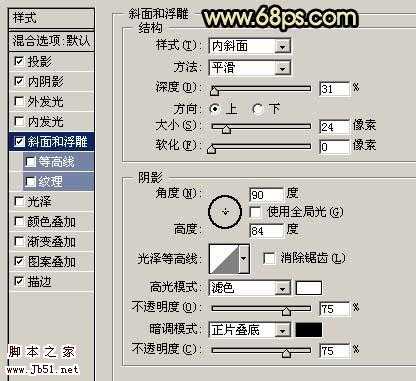
<图4> 图案叠加:打开素材1,选择菜单:编辑 > 定义图案,然后命好名。然后在图案叠加的图案中选择刚才定义的图案。

<素材1>

<图5>
描边:

<图6> 加好图层样式大致效果:
上一页12 下一页 阅读全文
本教程制作中用到了一些色彩艳丽的素材来制作文字的底纹,然后再加上一些水晶质感的图层样式,来加强字体的亮度。最后加上金属边框即可。制作方法比较简单。
最终效果

1、新建一个700 * 450 像素文件,背景填充黑色,新建一个图层,选择文字工具打上自己想要的文字,文字颜色选择白色,效果如图1。

<图1> 2、双击图层面板文字缩略图调出图层样式,参数设置如下图。
投影参数设置:

<图2>
内阴影:

<图3>
斜面和浮雕:
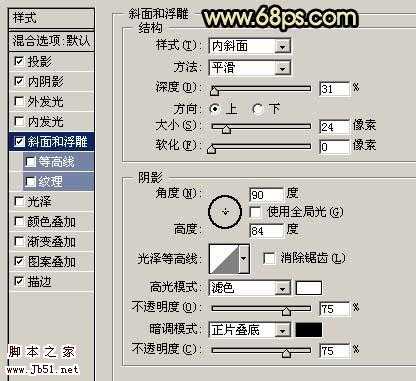
<图4> 图案叠加:打开素材1,选择菜单:编辑 > 定义图案,然后命好名。然后在图案叠加的图案中选择刚才定义的图案。

<素材1>

<图5>
描边:

<图6> 加好图层样式大致效果:
上一页12 下一页 阅读全文
幽灵资源网 Design By www.bzswh.com
广告合作:本站广告合作请联系QQ:858582 申请时备注:广告合作(否则不回)
免责声明:本站文章均来自网站采集或用户投稿,网站不提供任何软件下载或自行开发的软件! 如有用户或公司发现本站内容信息存在侵权行为,请邮件告知! 858582#qq.com
免责声明:本站文章均来自网站采集或用户投稿,网站不提供任何软件下载或自行开发的软件! 如有用户或公司发现本站内容信息存在侵权行为,请邮件告知! 858582#qq.com
幽灵资源网 Design By www.bzswh.com
暂无评论...
